ほとんどの場合、お気に入りの映画は映画館よりも自宅で観るほうが良いです。映画を選ぶ自由があり、ソファでくつろぐなど、さまざまなことができます。しかし、特に高解像度のビデオを見るのが好きな場合は、本物のホームエンターテイメントを実現するには多くの時間がかかります。この場合、最高のものを提供します。 ビデオプレーヤー Windows、Mac、Android、iPhone などで使用できます。また、これらのツールに関する重要な情報も記載されているので、ニーズに合ったものを簡単に選ぶことができます。
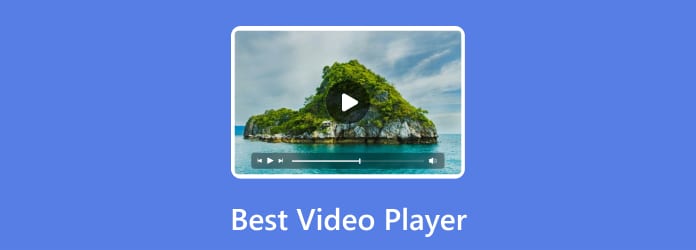
パート1。 最適なビデオプレーヤーの選び方
正直に言うと、コンピューターで 1 回クリックするだけでメディア プレーヤーを簡単に選択できます。画面に多くの結果が表示され、ダウンロード ボタンをクリックするだけでビデオ ストリーミングに使用できます。ただし、Mac やその他のプラットフォームのビデオ プレーヤーのほとんどは、役に立つどころか煩わしいため、この方法で選択するのは得策ではありません。そこで、ビデオ プレーヤーの要素を提供することで、最適なプレーヤーを選択できるようにお手伝いします。これらは、基準やデバイスと互換性のないプレーヤーを入手しないようにするためのヒントにもなります。では、始めましょう。
1. プラットフォームの互換性
まず、ツールとデバイスの互換性を考慮する必要があります。ほとんどのビデオ プレーヤーは多くのオペレーティング システムで利用できるため、最初は問題にならないかもしれません。ただし、ソフトウェアには、特にスムーズな再生を実現するために従わなければならないシステム要件があります。たとえば、ツールは Windows OS でダウンロードできますが、8 GB の RAM を搭載した Windows 10 でのみ機能します。一部のツールでは、アプリ データ用の最小ストレージ容量も必要です。
2. 使いやすさ
映画にもっと簡単にアクセスしたいタイプの人であれば、ツールの使いやすさを考慮してください。ほとんどの場合、ナビゲーションの習得に時間をかけずにすぐに視聴したいはずです。ビデオ プレーヤーにさらに多くの機能がある場合は、それらに簡単にアクセスしたいはずです。
3. 解像度と再生性能
もちろん、メディア プレーヤーを購入する本質は、楽しく一気見することであり、そのためには、必要な解像度を特定する必要があります。720p は悪くないスタートですが、1080p で視聴したい場合は、Windows または Mac のビデオ プレーヤーがこの解像度に対応している必要があります。さらに高い解像度が必要な場合は、4K メディア プレーヤーが注目に値します。パフォーマンスも忘れずに考慮してください。パフォーマンスによって再生のスムーズさが決まります。残念ながら、すべてのビデオ再生ソフトウェアが解像度と再生を同時に実行できるわけではないため、念のため確認することをお勧めします。
4. 予算に優しい
Mac で最高のビデオ プレーヤーは Pro バージョンかもしれません。しかし、まずは価格をチェックして、予算に合うかどうかを確認してください。手頃な価格であることに加えて、ロック解除または追加機能付きのプレミアム バージョンを購入する価値があるかどうかを判断することも重要です。この基準に加えて、ソフトウェアに月間および年間サブスクリプションまたは永久ライセンスがあるかどうかを調べてください。これにより、どのビデオ プレーヤーを購入するかの選択肢を比較検討できます。
5. 追加機能
追加機能を備えたプロ ビデオ プレーヤーを購入して、お金を最大限に活用しましょう。プロ バージョンには、幅広いサポート形式、組み込みのビデオ エディター、拡張機能など、無料バージョンでは利用できない追加機能が搭載されている傾向があります。すべての機能とコントロールが効率的であり、特に自分にとって優れたユーザー エクスペリエンスを実現できることを確認してください。
ということで、次の部分では、さまざまなプラットフォームとデバイス用のビデオ メディア プレーヤーを紹介します。パフォーマンスをテストし、考えられる利点と欠点を調査して、次の推奨ツールを決定します。さっそく、始めましょう。
パート2。 Windows 向けベスト 5 ビデオ プレーヤー
1 ブルーレイプレーヤー
サポートされているプラットフォーム: Windows 11/ 10/ 8/ 7、Mac OS 10以降
お使いのコンピュータにWindowsビデオプレーヤーがあっても、一部の形式はサポートされていないため、次のような代替手段が必要になります。 ブルーレイプレーヤーデスクトップ ビデオ プレーヤーは、Blu-ray、DVD、一般的なビデオ ファイルなど、さまざまなビデオ ファイルを再生できるため、Mac 再生の優れた代替手段でもあります。洗練されたインターフェイスと効率的なコントロールにより、MP4、MKV、AVI、HEVC などのストリーミングも簡単になります。このソフトウェアは、中断することなくオーディオとビデオを同時に再生するためのプレイリストを作成できるように設計されています。最も優れている点は、Blu-ray ディスク、フォルダー、または ISO イメージ ファイルの画質を 100% でストリーミングできることです。Blu-ray Player には無料版と有料版があります。これらのバージョンには同じ機能がありますが、Blu-ray Player Pro では、Dolby や DTS のサポート、最新の再生技術の採用など、より多くの機能を $15.60 で利用できます。
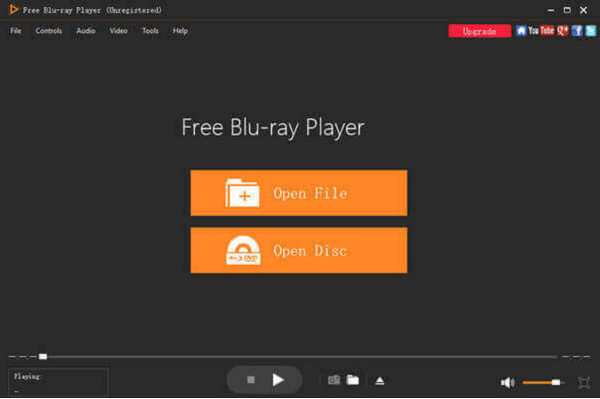
- 最新のブルーレイ映画のストリーミングをサポートするビデオプレーヤー。
- 歪みのない 720p から 4K までの柔軟な解像度。
- キーボード ショートカットを使用してアクセスできる機能。
- 動画のサイズ制限がないので、一気に視聴できます。
長所
- 視聴時にツールを簡単に操作できる直感的なインターフェース。
- 幅広い BD および DVD フォーマットに適しています。
- システム要件は最小限です。
- さまざまな地域で公式にリリースされたディスクをサポートします。
短所
- 安定したインターネット接続に大きく依存します。
無料ダウンロード
Windowsの場合
安全なダウンロード
無料ダウンロード
macOS用
安全なダウンロード
結論:
Blu-ray Player は、Windows と Mac 用のオールインワン ビデオ プレーヤーが必要な場合に最適です。他のツールとは異なり、Pro バージョンは手頃な価格に設定されており、さらに驚くべき機能が追加されています。さらに、[無料ダウンロード] ボタンをクリックすると、無料で試すことができます。
2 VLCメディアプレーヤー
サポートされているプラットフォーム: Windows、Mac、Linux、Android、iOS
VLC は究極の Windows ビデオ プレーヤーですが、なぜそうなるのでしょうか。このメディア プレーヤーは、ビデオ、スライドショー、オーディオなど、デスクトップでさまざまなメディア形式をストリーミングするように設計されています。また、コンバーター、エディターなどの便利な機能も豊富です。単なるメディア プレーヤーではありませんが、VLC は誰でも無料でオープン ソースとして利用できるため、コンピューターでサポートされていないファイルに対する優れた代替手段となります。
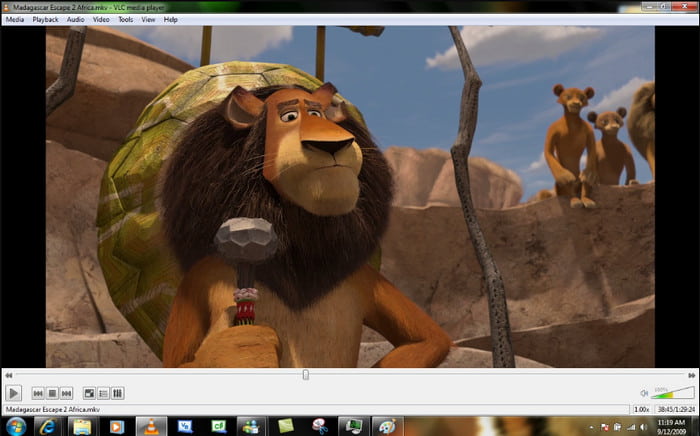
長所
- わかりやすいインターフェース、より多くの機能を備えています。
- メディア プレーヤーに追加する無料のアップデートと拡張機能。
- ファイル拡張子を MP4、MOV、MP3 などに変更します。
- オンラインストリーミング用の HTML ビデオ プレーヤーとして使用できます。
短所
- 一部の設定は調整が難しいです。
- 高解像度ビデオではリソースを大量に消費します。
- ストリーミング中に品質が低下する可能性があります。
結論:
VLC は、メディアをすばやく無料で再生できる優れたツールです。しかし、視聴を快適に楽しむことを妨げる欠点がいくつかあります。ビデオ プレーヤーを処理できるかどうかは、デバイスによって異なります。
3 プレックス
サポートされているプラットフォーム: ウィンドウズ、マック
プレックス メディア プレーヤーとして豊富な機能を備えています。手動でプレイリストを作成するのではなく、デフォルトでファイルを整理するので、見たいビデオに簡単にアクセスして選択できます。プレミアム バージョンに加入すると、Plex ではインターネット接続を介してどこからでもファイルにアクセスできます。それだけでなく、Windows、Mac、Android、iOS などのサポートされているプラットフォームにこのソフトウェアをダウンロードして、シームレスな再生を体験できます。
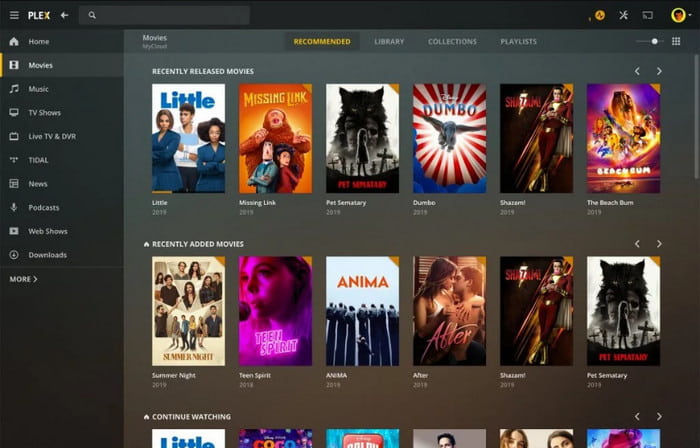
長所
- さまざまなデバイスで映画やテレビ番組をストリーミングします。
- オフラインでの閲覧に適しています。
- 任意のデバイスにファイルを同期できるようにします。
短所
- 設定が複雑すぎます。
- 共有ファイルや情報に関するプライバシーの懸念。
結論:
ビデオ プレーヤーは、ビデオを素晴らしい画質でストリーミングするために最善を尽くします。ただし、複雑な設定を望まない場合や、番組を楽しみながらプライバシーを守りたい場合は、このプレーヤーは適していません。
4 KMPlayer
サポートされているプラットフォーム: ウィンドウズ
私たちは選んだ KMPlayer さまざまなビデオとオーディオ形式をサポートしているため、Windows 10 および 11 のビデオ プレーヤーとして最適です。また、動画に入力できる、組み込みのコーデックとサポートされている字幕形式の選択肢もあります。KMPlayer は公式 Web サイトから無料でダウンロードできますが、開発者に寄付してソフトウェアをより頻繁に更新してもらうこともできます。
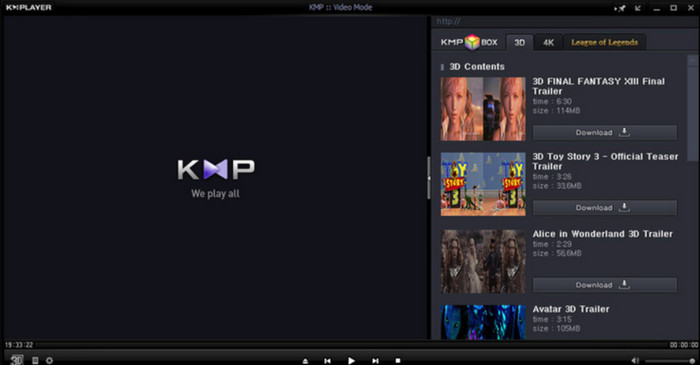
長所
- 3D ビデオと 36 度 VR をサポートします。
- Chromecast なしでもテレビにスムーズにキャストできる必要があります。
- GIF とビデオを使用してスライドショーを作成します。
- 8K などの高解像度ストリーミングに最適です。
短所
- CPU を大量に使用するため、コンピューターの速度が低下します。
- 初めての方は操作が少し難しいかもしれません。
無料のビデオ メディア プレーヤーとしては、KMPlayer は特に高解像度のビデオを視聴するのに最適なツールです。ただし、リソースを大量に消費するため、お気に入りの映画を視聴するには別の代替手段が必要になる場合があります。
5 ポットプレイヤー
サポートされているプラットフォーム: ウィンドウズ
軽量なビデオプレーヤーをお探しなら、 ポットプレイヤー Windows で試してみる価値があります。無料ツールであることに加えて、PotPlayer は DVD や一般的な映画の遅延のないビデオ再生を提供します。また、特定の設定を微調整して再生をスムーズにするためのカスタマイズ オプションもあります。PotPlayer は他のプラットフォームに限定されていますが、Windows Media Player の代替として使うことは間違いなく素晴らしい選択です。

長所
- プレイリストを作成し、ビデオをブックマークして後で再開します。
- 高解像度および 4K ビデオを処理できます。
- MP4、AVI、MKV、DVD などの形式をサポートします。
- 他のビデオプレーヤーに比べて軽量です。
短所
- メディアプレーヤーとしての基本機能が不足しています。
- 他のオペレーティング システムでは使用できません。
結論:
確かに、PotPlayer は無料の軽量ビデオ ストリーマーとして優れた選択肢です。ただし、基本的な機能のほとんどが欠けているため、あまり魅力的ではないかもしれません。
パート3。 Mac 向けベスト 5 ビデオ プレーヤー
1 クイックタイムプレーヤー
サポートされているプラットフォーム: マック
もちろん、Macのデフォルトのビデオプレーヤーは クイックタイム購入しなくてもコンピューターでスムーズに再生できるため、このリストに載りました。また、ユーザーフレンドリーなインターフェイスで設計されており、メディアのストリーミングが簡単に行えます。QuickTime は、オンラインでビデオを再生するための優れたオプションでもあります。
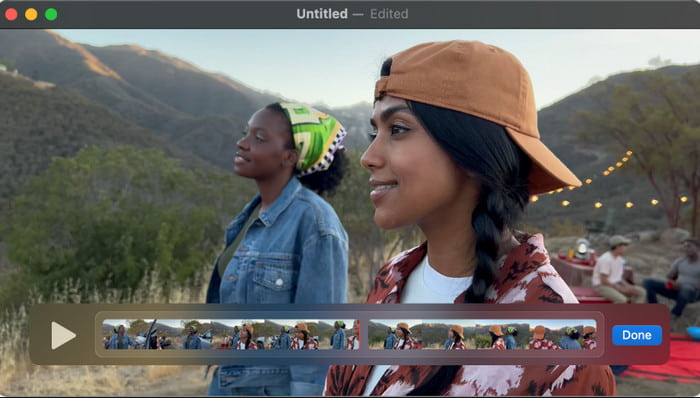
長所
- HD および 4K の高品質再生。
- 簡単なビデオ編集のための組み込み編集ツール。
- 画面と音声を記録します。
- より多くの機能を利用するにはプラグインをオープンします。
短所
- 一般的な形式やコーデックはサポートされていません。
- Windows版は廃止されました。
結論:
これは Mac のデフォルト ツールです。ただし、QuickTime Player はビデオとオーディオの形式をネイティブでサポートしていますが、変換しない限り MP4 やその他の一般的なビデオを開くことはできません。
2 Leawo ブルーレイプレーヤー
サポートされているプラットフォーム: Mac、Windows
Mac 用のビデオ プレーヤーは、ビデオ品質の管理に最適です。 Leawo ブルーレイプレーヤー 設定や字幕などを微調整するオプションがあります。また、ISO、オーディオ、Blu-ray、DVD などのさまざまなメディア ファイルを再生することもできます。
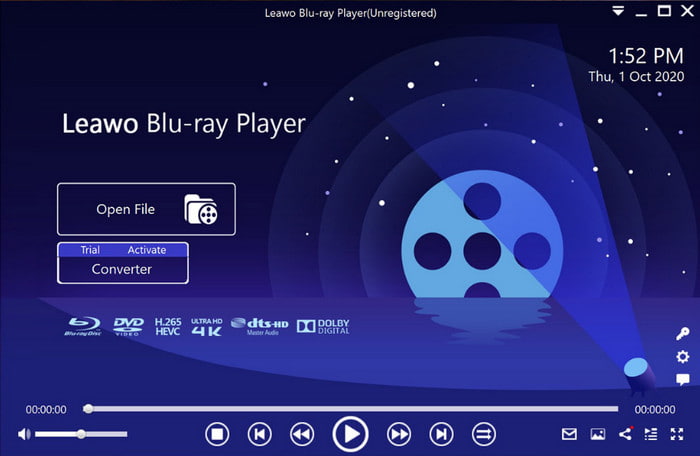
長所
- コンピュータの遅延はありません。
- Dolby および DTS HD をサポートします。
短所
- スクリーンキャストはありません。
結論:
Leawo は初心者に最適で、期待できる体験を提供します。ただし、スクリーンキャストやアップスケーリングなどの重要な機能がいくつか欠けています。
3 GOMプレーヤー
サポートされているプラットフォーム: Mac、Windows
これは、ビデオとオーディオのフォーマットを幅広くサポートするマルチメディアビデオプレーヤーです。直感的なインターフェイスに加えて、GOM Player はビデオエフェクト、オーディオ、再生のカスタマイズを提供します。Mac で QuickTime がサポートしていないビデオを再生するための代替手段として考えることができます。詳細を見る GOM プレーヤーの代替品 ここ。
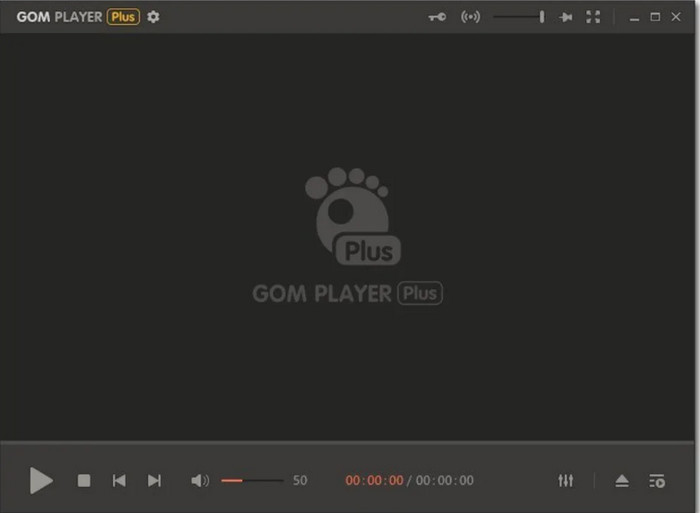
長所
- 不足しているコーデックを検出してスムーズな再生を実現します。
- 360度VRをサポートします。
- 組み込みのスクリーンキャプチャを提供します。
短所
- 広告が含まれます。
- 時々遅れる。
結論:
Mac 用のビデオ プレーヤーは、コンピューター再生には本当に素晴らしいオプションです。Mac でサポートされていない形式やコーデックをストリーミングできますが、視聴時に多少の遅延が発生する場合があることに注意してください。
4Cisdem MP4 ビデオ プレーヤー
サポートされているプラットフォーム: マック
異なるコーデックの MP4 の一部は Mac ではサポートされていません。そのため、Cisdem MP4 ビデオ プレーヤーは、フォーマットを気にすることなくシームレスな視聴体験を提供することに専念しています。また、4K、5K、8K ビデオの大規模なサポートなど、必須のツールも満載です。ただし、このソフトウェアは $9.99 で購入する必要があることに注意してください。
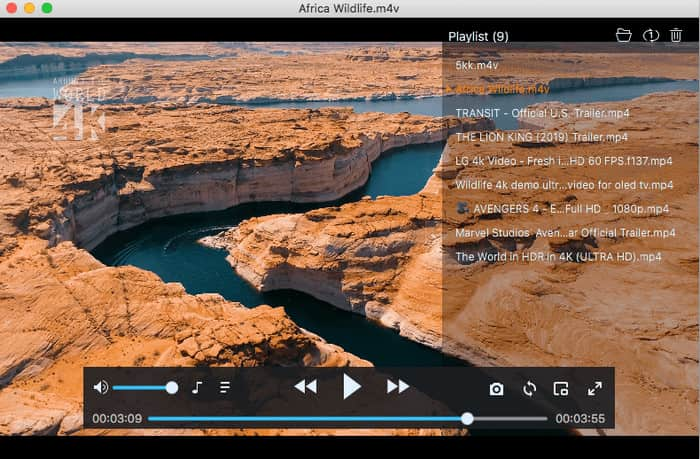
長所
- 手頃な価格の生涯ライセンス。
- プレイリストの変換、編集、作成を有効にします。
短所
- ソフトウェアの更新が一貫していません。
結論:
人気のフォーマットをサポートする別のメディア プレーヤーとして、Mac の Cisdem MP4 Video Player が気に入るかもしれません。ただし、高品質のビンジ ウォッチングを行うには、購入する必要があるプレミアム アプリケーションです。
5 DivX プレーヤー
サポートされているプラットフォーム: Mac、Windows
多くの Mac および Windows ユーザーは、このビデオ プレーヤーを頻繁に使用しています。このプレーヤーには優れたメディア プレーヤーが付属しており、変換や再生設定の構成などの機能が追加されています。驚くべきことに、コンソール、タブレット、その他のデバイスでビデオをストリーミングするための優れた代替手段でもあります。
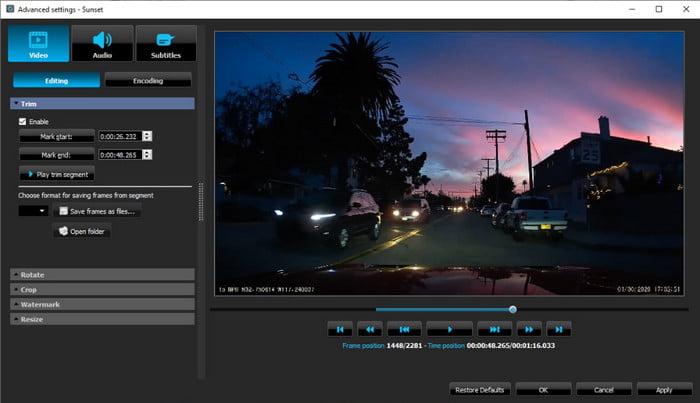
長所
- 複数のデバイスへのスクリーンキャストをサポートします。
- すべてのメディア ファイルをカテゴリ別に管理します。
- さまざまなソースからのアップロードを受け入れます。
- 再生速度と音量レベルを調整します。
短所
- 高価なプロバージョン。
- 特定のビデオおよびオーディオ コーデックに制限されます。
結論:
DivX プレーヤーは、コンピューターでより優れたストリーミング再生を望むユーザーにのみ推奨されます。それ以外の場合は、この記事で紹介されている他の無料ビデオ プレーヤーを試してみてください。
パート4。 オンラインビデオプレーヤーベスト5
1ヴィード
サポートされているプラットフォーム: Google Chrome、Safari、Microsoft Edge など
HTML ビデオ プレーヤーが必要な場合は、VEED をオンラインでチェックする必要があります。この Web サイトは、シンプルなビデオ ストリームに多用途です。ビデオをアップロードするだけで、無料のメディア プレーヤーで視聴を開始できます。VEED のユニークな点の 1 つは、アップロードしたファイルを他のプラットフォームと共有できることです。ただし、この機能を使用するにはサインインする必要があります。
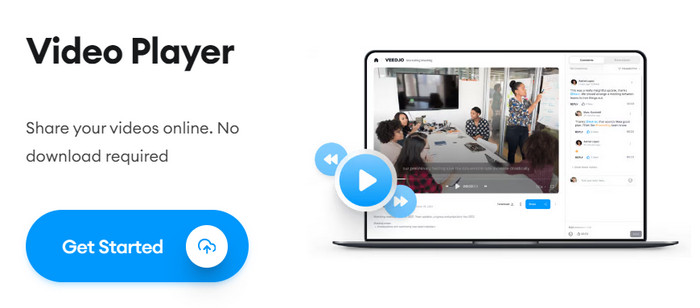
長所
- ユーザーはビデオを直接編集できます。
- 無料で、どのブラウザでもアクセスできます。
短所
- 短い動画に限定されます。
- 他のプラットフォームに共有するときに透かしを適用します。
結論:
VEED は短いビデオのストリーミングにのみ適しています。したがって、長い映画を再生する場合はお勧めしません。
2ウェブビデオプレーヤー
サポートされているプラットフォーム: クローム、エッジ
このオンライン ビデオ プレーヤーは、ローカル ビデオ再生用の使いやすい Web ツールです。Web テクノロジを搭載しており、Web サイトを通じてスムーズなストリーミング体験を提供します。ただし、このツールは Web ベースのメディア プレーヤーであるだけでなく、Google Chrome や Microsoft Edge などのブラウザー用の他のバージョンも用意されています。楽しいビンジ ウォッチングを管理するのに必要な基本機能を備えています。
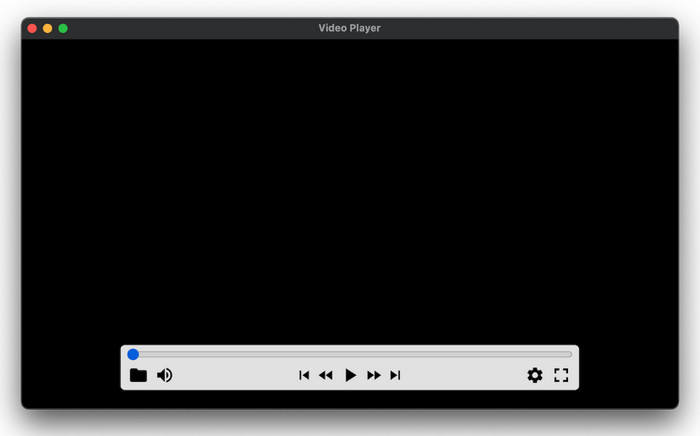
長所
- 機能に簡単にアクセスするためのキーボード ショートカット。
- AVC、HEVC、WebM、OGG/Theora をサポートします。
- さまざまな Web ブラウザーで拡張機能が利用できます。
短所
- 字幕はサポートされていません。
- オンラインビデオはサポートされていません。
結論:
より優れたオンラインストリーミング サービスがあっても、Web Video Player には何らかの理由で制限があります。また、開始するには拡張機能をダウンロードする必要があります。
3シンプルなビデオプレーヤー
サポートされているプラットフォーム: クロム
最後のツールとは異なり、この代替手段では映画の字幕を追加できます。簡単なショートカット キーを使用して、一時停止、再生、再生停止を行い、ブラウザーでローカル ビデオを再生します。アップロードされたファイルをすばやく認識するため、簡単に視聴を開始できます。
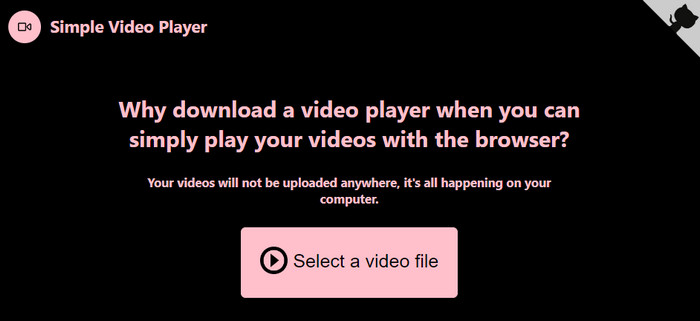
長所
- 字幕には WebVTT および SRT 形式をサポートします。
- ビデオファイルからライトをカットします。
- 音量調整やスキップには矢印キーを使用します。
短所
- 他のブラウザではご利用いただけません。
結論:
名前の通り、Simple Video Player はコンピューター上でのシンプルなビデオ ストリーミング用です。設定を編集するための高度な機能がなくても、この代替手段は、楽に再生できるため、試してみる価値があります。
4オンラインビデオプレーヤー
サポートされているプラットフォーム: Chrome、Edge、Firefox、Safari など。
オンラインベースのツールは、オンライン ストリーミングに利用できるソリューションです。インターネットからビデオを再生したい場合は、この Web サイトで URL をコピーして貼り付けて視聴できます。このようにシンプルで、最も使いやすいオンライン ビデオ プレーヤーです。
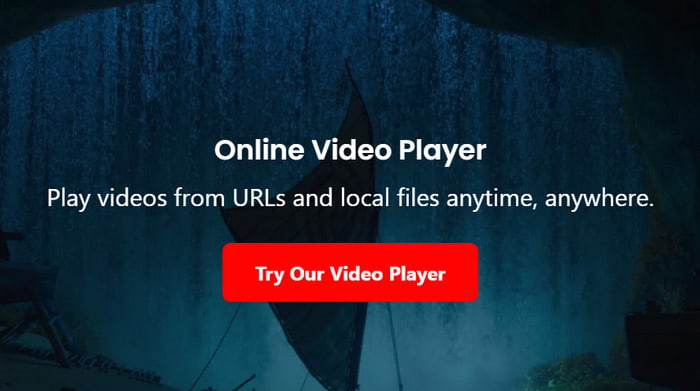
長所
- ブックマークして、オンラインでストリーミングを再開します。
- ローカル ファイルと URL の両方をサポートします。
短所
- 提供できる機能はありません。
- いたるところに広告。
結論:
OnlineVideoPlayer.net は、お気に入りの映画をダウンロードせずにインターネットで視聴できる 1 つの方法です。高性能なメディア プレーヤーや高度なメディア プレーヤーを必要としていない場合は、この方法が有効です。
5ビデオキャンディ
サポートされているプラットフォーム: クロム
このツールはビデオ プレーヤーであるだけでなく、ムービーに大きな変更を加えるエディターとしても使用できます。オンライン ソリューションであるため、ダウンロードは必要ありません。トリマー、クロッパーなどのすべての機能は、そのプラットフォームで利用できます。
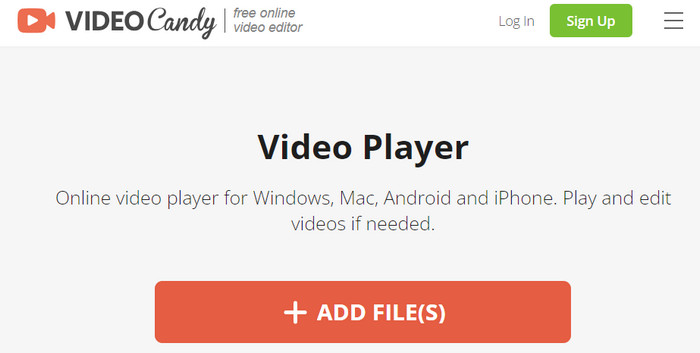
長所
- ビデオファイルを簡単にアップロードできます。
- 黒いバーを削除し、ビデオをより良いアスペクト比に合わせます。
短所
- 編集により品質が低下する可能性があります。
結論:
ムービーの黒いバーが気になる場合は、Video Candy を使用すると簡単に解決できます。ただし、このツールで編集すると元の品質が失われる恐れがあるため、注意して編集してください。
パート5。 ベスト 5 ビデオ プレーヤー アプリ
1MX プレーヤー
サポートされているプラットフォーム: アンドロイド、iOS
これは、強力なビデオ プレーヤーとして認識されているクロスプラットフォーム アプリです。新しい HW+ デコーダー用の高度なハードウェア アクセラレーションを使用して開発されています。また、字幕のサポート、組み込みのズームインとズームアウト、その他の機能により、ストリーミングが簡単になります。
さらに詳しく MacとPC向けのMX Playerの代替品 ここ。
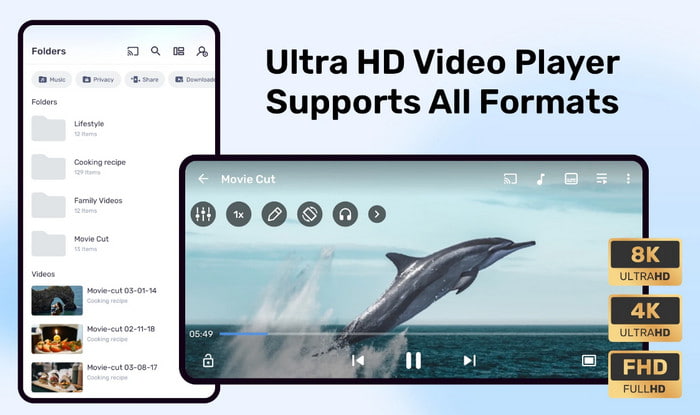
長所
- 定期的に更新されます。
- 一般的な一般的な形式をすべてサポートします。
- 無料版は充実しており、高度です。
短所
- 終わりのないプロモーションと広告。
結論:
これは優れた Android および iPhone ビデオ プレーヤーです。ただし、プロ バージョンを購入しないと、広告によってビデオの再生が中断される可能性があります。
2出演者全員
サポートされているプラットフォーム: アンドロイド
携帯電話の画面をテレビに定期的にキャストする必要がある場合は、All Cast が最適です。RokuTV、Apple TV などの多くのプラットフォームで便利です。さらに、安定したストリーミング アルゴリズムを備えたわかりやすいインターフェイスを備えています。
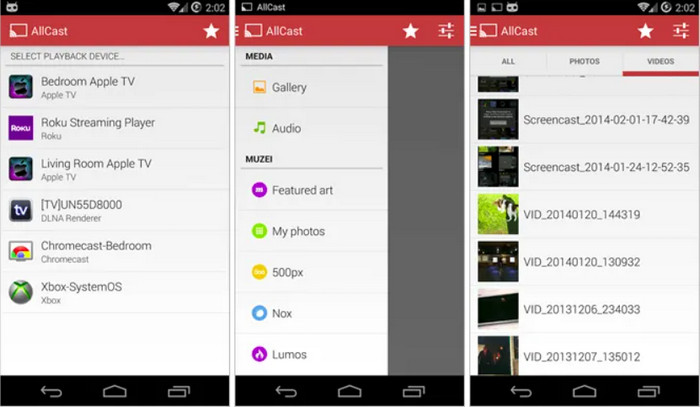
長所
- 画面キャスト用の他のデバイスを簡単に検出します。
- 携帯電話上のメディアファイルを認識します。
短所
- iOSではご利用いただけません。
結論:
これは Android デバイス用の優れたビデオ プレーヤーで、主に TV スクリーンキャストに使用できます。Google Play からも無料で入手できますが、iOS バージョンはありません。
3BSPlayer
サポートされているプラットフォーム: アンドロイド
数百万回ダウンロードされ、 BSPlayer これは、Android 向けの最高のビデオ プレーヤーの 1 つであることを証明しています。安定した再生に加えて、このアプリは複数のオーディオを同時に再生し、字幕を追加し、バッテリー消費を抑えてより良い体験を実現するように設計されています。また、マルチコアと HW デコード サポートによって実現される再生速度も優れています。
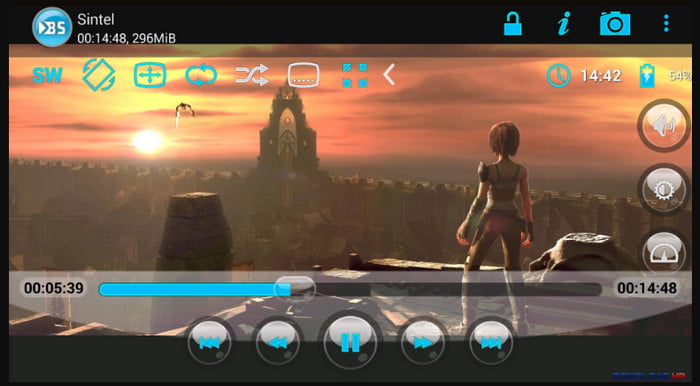
長所
- 視聴中にアプリが閉じないように画面をロックします。
- 外付けドライブやオンラインからビデオを再生します。
- 字幕を自動的に検索できるようにします。
短所
- システム要件が高くなります。
結論:
BSPlayer を使用すると、携帯電話でメディアの再生を無料で楽しむことができます。ただし、デバイスが一貫性と高品質のストリーミングの標準を満たしている必要があります。
4プレイイット
サポートされているプラットフォーム: アンドロイド、iOS
これは Android と iOS 用のオールインワン ビデオ プレーヤーです。Playit は、ゲーム、ダウンロード、ファイルの転送など、さらに多くの機能を提供します。デバイス上のあらゆる種類のファイルを検出して簡単に管理できるため、メディア マネージャーとしても機能します。
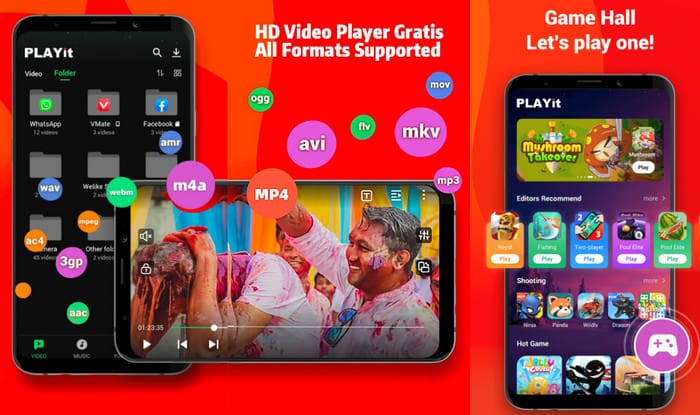
長所
- ユーザーが映画をダウンロードして視聴できるようにします。
- トラフィックデータなしでビデオを鮮明に表示します。
短所
- アップデートによりアプリの動作が遅くなります。
結論:
実を言うと、Playit ではほとんど何でも見つかります。しかし、最近のアップデートにより、プレミアム サブスクリプションを購入しない限り、その機能を楽しむことができなくなりました。
5FX プレーヤー
サポートされているプラットフォーム: アンドロイド
MP4、3GP、MPEGからAAC、VP6、HEVCまで、FX Playerはこれらのフォーマットを簡単に再生できます。また、携帯電話にダウンロードしたファイルを参照するために使用できる効果的な検索フィルターも備えています。さらに、SDカードとUSBからのファイルも認識します。
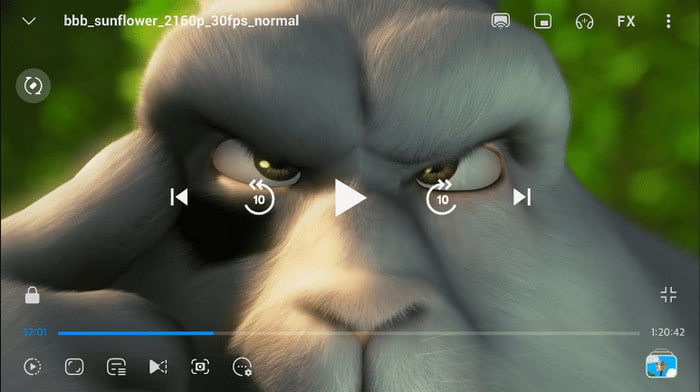
長所
- 最大4Kの再生をサポートします。
- オンラインおよびオフラインでの視聴に適しています。
短所
- 制御が非効率的です。
- 音声が同期していません。
結論:
ビデオ プレーヤーは Android でのみ利用可能です。再生品質は優れていますが、FX プレーヤーには使いにくいコントロールや同期していないオーディオがあり、気に入らないかもしれません。
パート6。 ビデオプレーヤーに関するよくある質問
-
最高のビデオプレーヤーは何ですか?
どのような特性を求めているかによって異なります。しかし、まとめると、Windows と Mac で最高品質の再生を実現するには、Blu-ray プレーヤーを入手する必要があります。
-
VLCよりも優れたプレーヤーはありますか?
もちろんです。VLC は無料でオープンソースですが、まだいくつかの点で欠けています。ユーザーの基準を満たしていれば、ビデオ プレーヤーは優れたものになります。
-
MX Player は最高のビデオ プレーヤーですか?
MX Player は最高のビデオ プレーヤーとして考えられるだけの優れた点がいくつかあります。しかし、一部のユーザーによると、MX Player は広告を大量に表示し、サポートされていないコーデックが多すぎるとのことです。
-
最高品質のビデオプレーヤーは何ですか?
この記事で推奨されているビデオ プレーヤーのほとんどは、高品質の再生をサポートしています。1 つの特徴は、バッファリングなしで 1080p、4K、8K を再生できることです。最も優れた提案の 1 つは、Blu-ray Master の Blu-ray プレーヤーです。
まとめ
さて、あなたは 最高のビデオプレーヤー さまざまなプラットフォーム向け。Windows、Mac、Android、iOS、またはオンラインでメディア プレーヤーが必要な場合でも、この記事では正直なレビューとともに推奨されるものを紹介します。これらのツールのほとんどが気に入らない場合は、デスクトップでシームレスなエクスペリエンスを実現するには、Blu-ray プレーヤーを入手することをお勧めします。開始するには、[無料ダウンロード] ボタンをクリックします。


